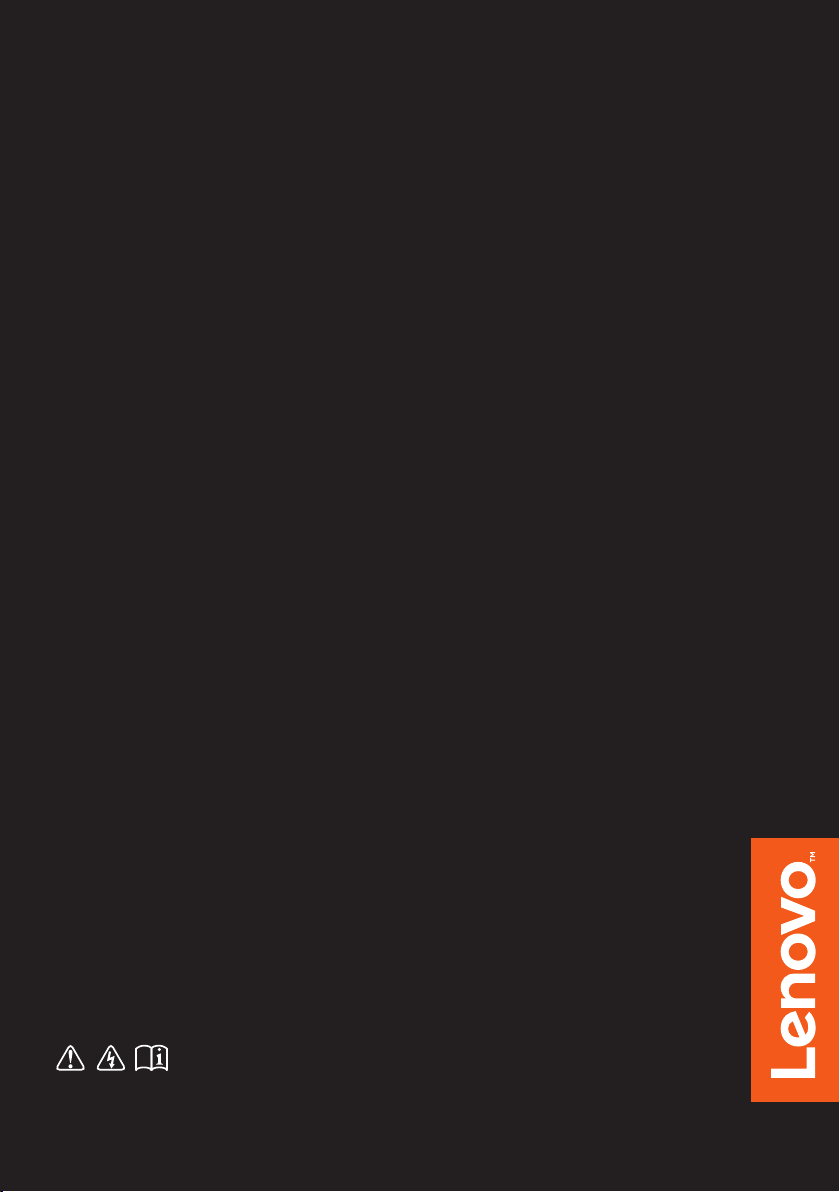
Lenovo ideapad
MIIX 700-12ISK
Manual do Utilizador
Leia os avisos de segurança e as sugestões importantes
nos manuais fornecidos antes de utilizar o computador.
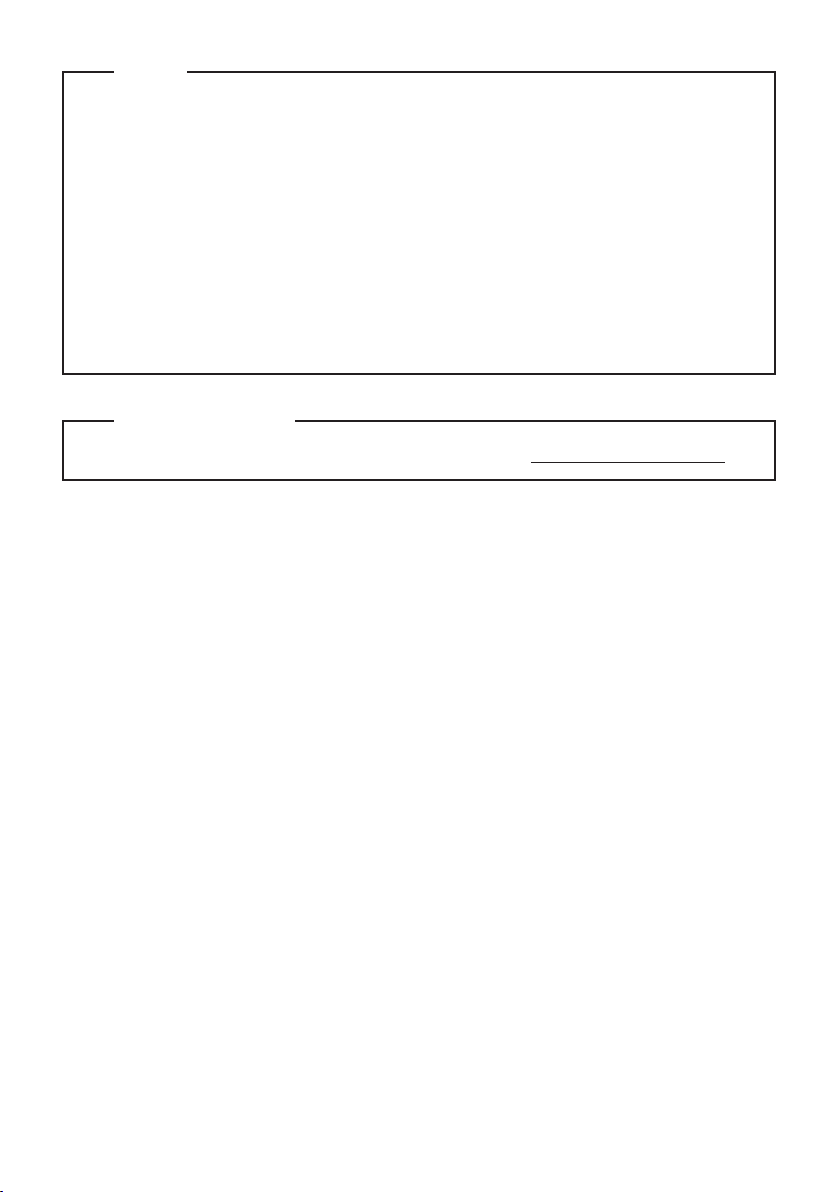
Notas
Antes de utilizar o produto, leia primeiro o Guia de informações gerais e de segurança da
•
Lenovo.
Algumas instruções presentes neste manual podem pressupor que esteja a utilizar o
•
Windows
®
10. Se estiver a utilizar outro sistema operativo Windows, algumas operações
podem ser ligeiramente diferentes. Se estiver a utilizar outros sistemas operativos,
algumas operações poderão não se aplicar.
As funções descritas neste manual são comuns à maioria dos modelos. Algumas
•
caraterísticas podem não estar disponíveis no seu computador ou o seu computador
pode incluir caraterísticas que não estão descritas neste manual do utilizador.
As ilustrações presentes neste manual poderão diferir do produto real. Os ecrãs
•
capturados do sistema operativo são apenas para referência. Tenha como referência o
produto real.
Aviso Regulamentar
Para obter mais detalhes, consulte Guides & Manuals em http://support.lenovo.com.
•
Primeira Edição (Agosto 2015)
© Copyright Lenovo 2015.
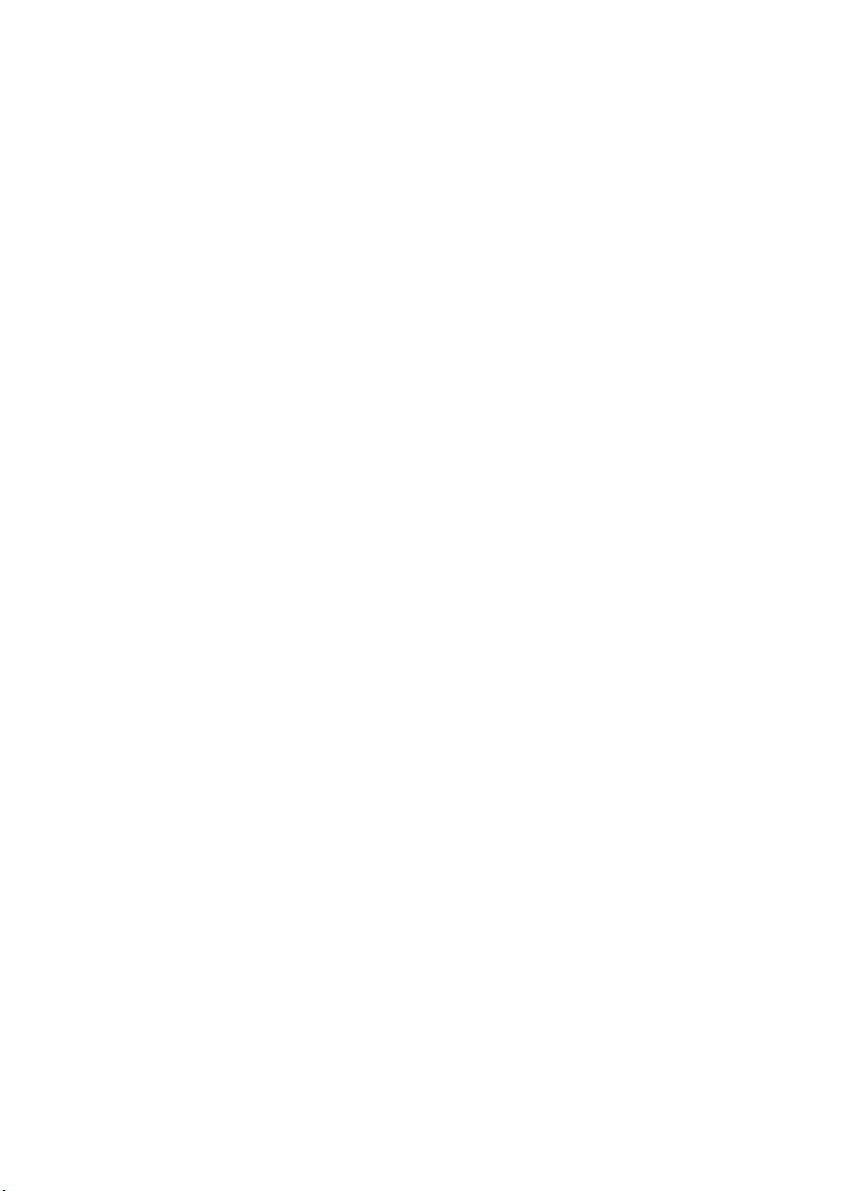
Índice
Capítulo 1. Conhecer o seu computador ........................................................................................ 1
Vista frontal ...................................................................................................................................................1
Vista do lado esquerdo ................................................................................................................................3
Vista do lado direito .....................................................................................................................................4
Vista de cima .................................................................................................................................................5
Vista inferior ..................................................................................................................................................6
Vista posterior ...............................................................................................................................................7
Utilizar a tampa de suporte .........................................................................................................................8
Vista de cima do teclado de encaixe ........................................................................................................10
Capítulo 2. Começar a utilizar o Windows 10 ............................................................................... 17
Configurar o sistema operativo pela primeira vez ................................................................................17
Interfaces do sistema operativo ................................................................................................................17
Colocar o computador em modo de suspensão ou encerrá-lo .............................................................20
Funcionamento do ecrã táctil ....................................................................................................................22
Ligar a uma rede sem fios .........................................................................................................................25
Obter ajuda do Windows ...........................................................................................................................26
Capítulo 3. Sistema de recuperação.............................................................................................. 27
Capítulo 4. Resolução de problemas............................................................................................. 29
Perguntas mais frequentes ........................................................................................................................29
Resolução de problemas ............................................................................................................................30
Marcas comerciais .......................................................................................................................... 33
i
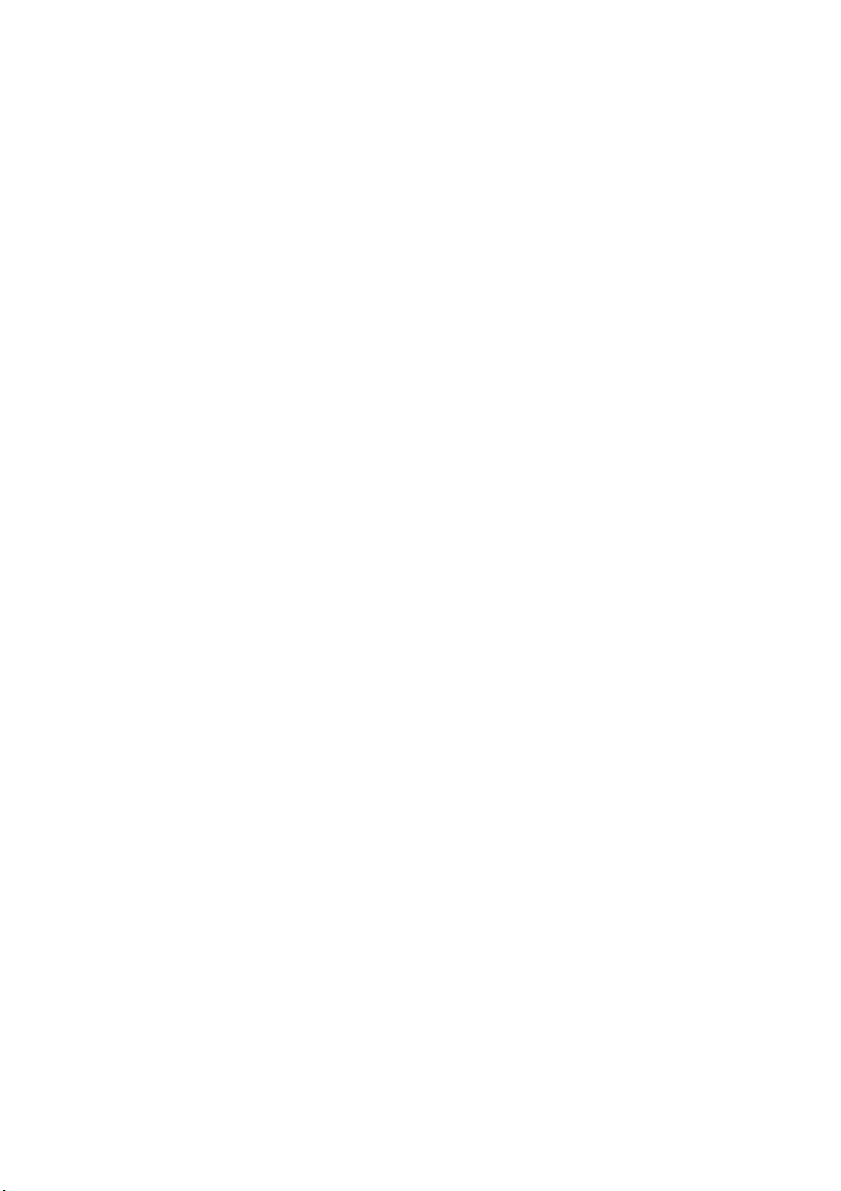
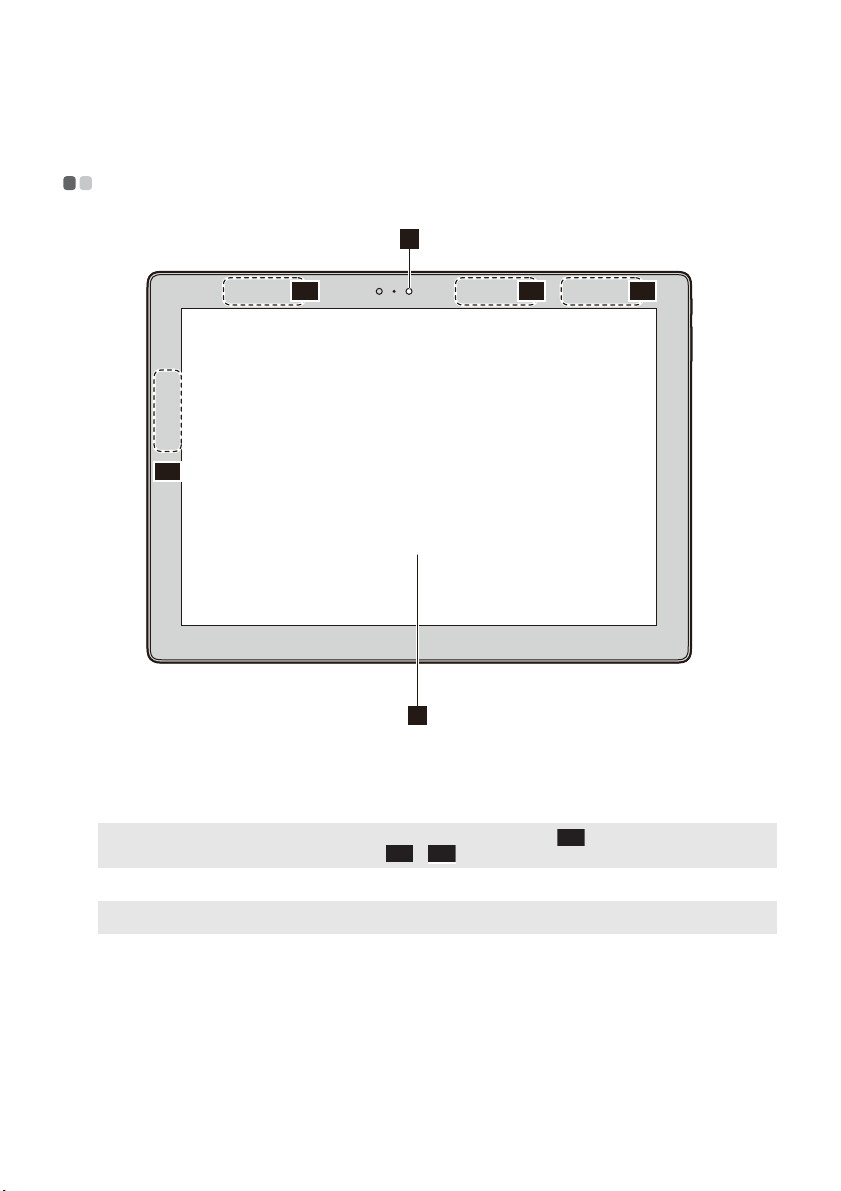
Capítulo 1. Conhecer o seu computador
Vista frontal - - - - - - - - - - - - - - - - - - - - - - - - - - - - - - - - - - - - - - - - - - - - - - - - - - - - - - - - - - - - - - - - - - - - - - - - - - - - - - - - - - - - - - - - - - - - - - - - - - - - - - - - - - - - - - - - - -
1
-2
2
2
-1
-2
2
-1
2
3
Câmara frontal
a
Ecrã multi-toque
b
Nota: Nos modelos com Wi-Fi, as antenas de WLAN encontram-se aqui: ; Nos modelos com LTE, as
antenas de WLAN encontram-se aqui: e .
Ecrã multi-toque
c
Nota: Para mais detalhes, consulte “Funcionamento do ecrã táctil” na página 22.
Utilize a câmara para comunicação por vídeo ou para tirar fotos.
Está ligada ao adaptador de LAN sem fios e permite enviar e receber
sinais de rádio sem fios.
2-1
2-1 2-2
Funciona como ecrã e dispositivo de entrada touch pad.
1

Capítulo 1. Conhecer o seu computador
Orientação do ecrã
Pode rodar o painel do ecrã para a sua orientação preferida.
A orientação de visualização muda automaticamente (alternando entre os modos vertical e
horizontal), dependendo de como segurar o computador.
2

Capítulo 1. Conhecer o seu computador
Vista do lado esquerdo - - - - - - - - - - - - - - - - - - - - - - - - - - - - - - - - - - - - - - - - - - - - - - - - - - - - - - - - - - - - - - - - - - - - - - - - - - - - - - - - - - - - - - -
21
Altifalantes
a
Tomada do transformador
b
de CA (com função USB
2.0)
Proporcionam saída de áudio.
Para ligar o transformador de CA.
3
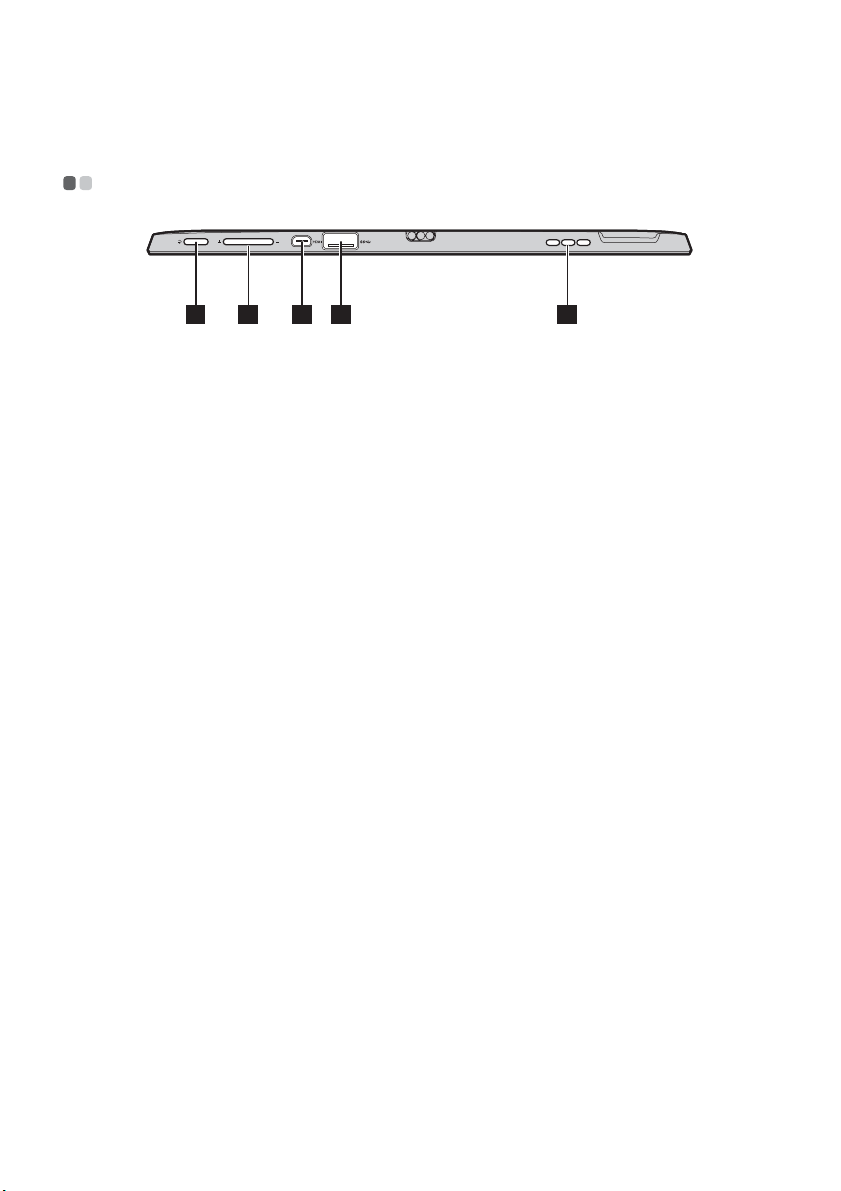
Capítulo 1. Conhecer o seu computador
Vista do lado direito - - - - - - - - - - - - - - - - - - - - - - - - - - - - - - - - - - - - - - - - - - - - - - - - - - - - - - - - - - - - - - - - - - - - - - - - - - - - - - - - - - - - - - - - - - - - - -
321 54
Botão para ligar/desligar
a
Botão para aumentar/
b
diminuir o volume
Micro porta HDMI
c
Porta USB 3.0
d
Altifalantes
e
Quando o computador estiver desligado, prima continuamente este
botão para ligar o computador.
Aumenta/diminui o nível de volume.
Para ligar dispositivos com entrada micro HDMI, tais como um televisor
ou um monitor externo.
Para ligar dispositivos USB.
Proporcionam saída de áudio.
4

Capítulo 1. Conhecer o seu computador
Vista de cima - - - - - - - - - - - - - - - - - - - - - - - - - - - - - - - - - - - - - - - - - - - - - - - - - - - - - - - - - - - - - - - - - - - - - - - - - - - - - - - - - - - - - - - - - - - - - - - - - - - - - - - - - - - - - - -
21 1
Microfone “digital array”
a
Tomada áudio de
b
combinação
Notas:
• A tomada áudio de combinação não suporta microfones convencionais.
• A função de gravação pode não ser suportada se estiverem ligados auscultadores ou auriculares de
outros fabricantes, devido a normas da indústria diferentes.
Permite gravar sons que podem ser utilizados para videoconferências,
narrações por voz ou gravações de áudio.
Para ligar auscultadores.
5
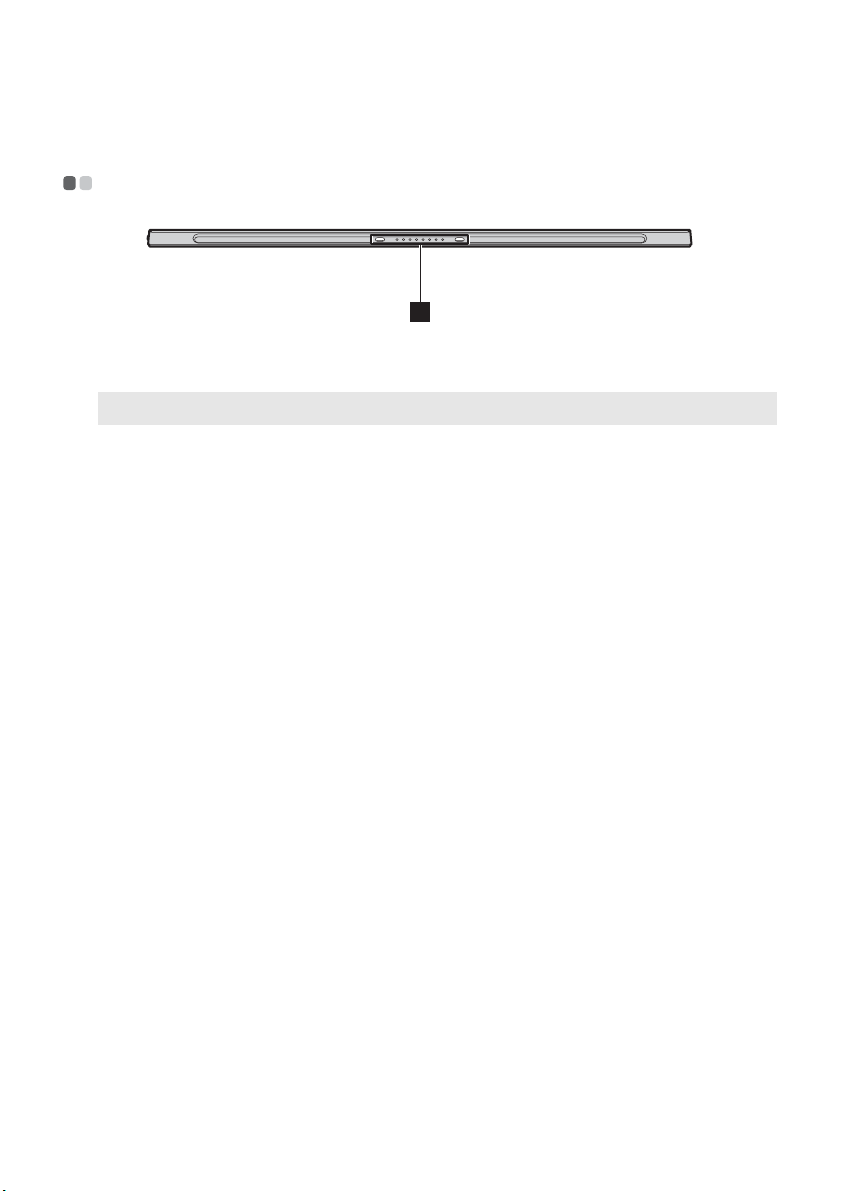
Capítulo 1. Conhecer o seu computador
Vista inferior - - - - - - - - - - - - - - - - - - - - - - - - - - - - - - - - - - - - - - - - - - - - - - - - - - - - - - - - - - - - - - - - - - - - - - - - - - - - - - - - - - - - - - - - - - - - - - - - - - - - - - - - - - - - - - - -
1
Pinos Pogo com pino
a
guia
Nota: Para mais detalhes, consulte “Combinação do tablet com o teclado de encaixe” na página 13.
6
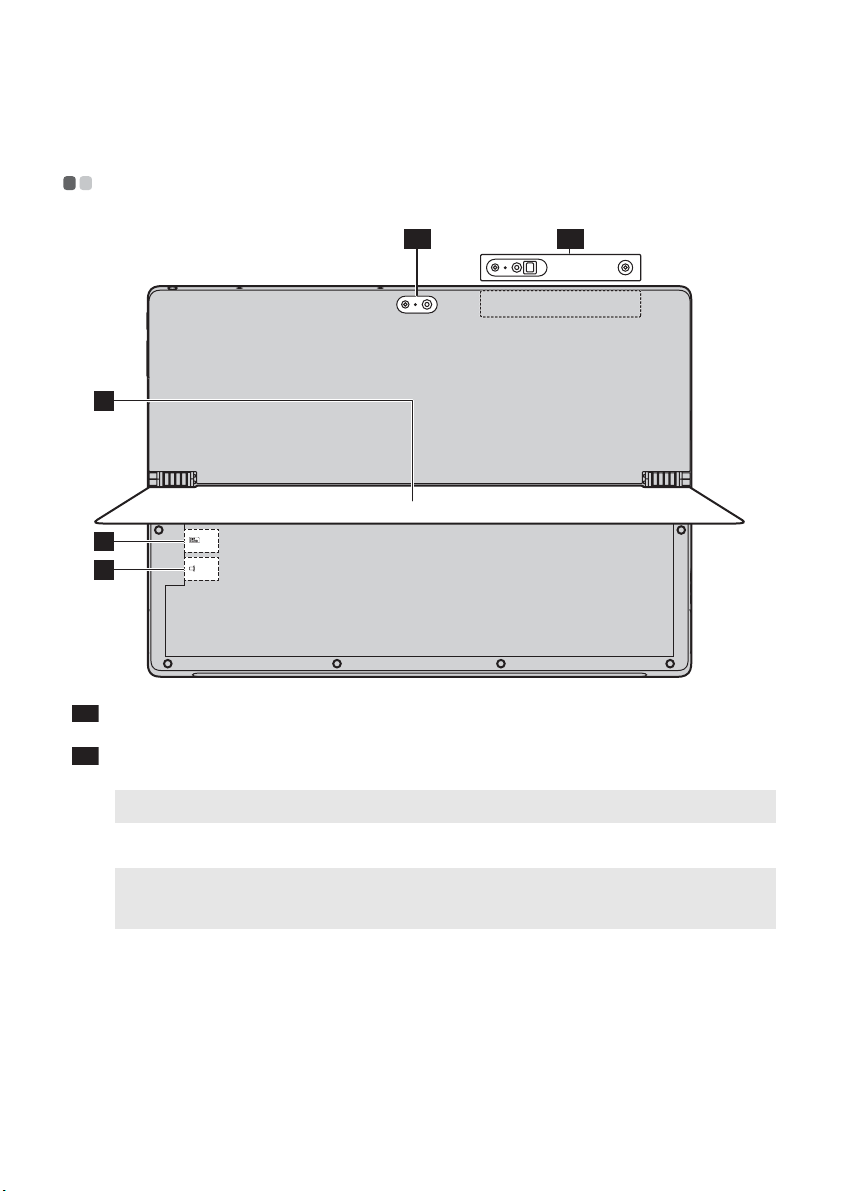
Capítulo 1. Conhecer o seu computador
Vista posterior - - - - - - - - - - - - - - - - - - - - - - - - - - - - - - - - - - - - - - - - - - - - - - - - - - - - - - - - - - - - - - - - - - - - - - - - - - - - - - - - - - - - - - - - - - - - - - - - - - - - - - - - - - -
1-1
1-2
2
3
4
Câmara traseira
1-1
Câmara 3D traseira (em
1-2
alguns modelos)
Nota: A câmara traseira pode ter uma de duas especificações, dependendo do modelo.
Tampa de suporte
b
Nota: Nunca exceda o ângulo de 150°. Tenha cuidado para não deixar canetas ou outros objetos entre a
tampa de suporte e a parte inferior do tablet quando fechar a tampa de suporte. Caso contrário,
poderá danificar o produto.
Ranhura para cartão SIM
c
(em alguns modelos)
Ranhura para cartão
d
Micro SD
Utilize a câmara para comunicação por vídeo ou para tirar fotos.
Esta tampa de suporte pode ser colocada em qualquer posição e
permite suportar o tablet em ângulos diferentes.
Aceita um cartão SIM (não fornecido).
Aceita um cartão Micro SD (não fornecido).
7
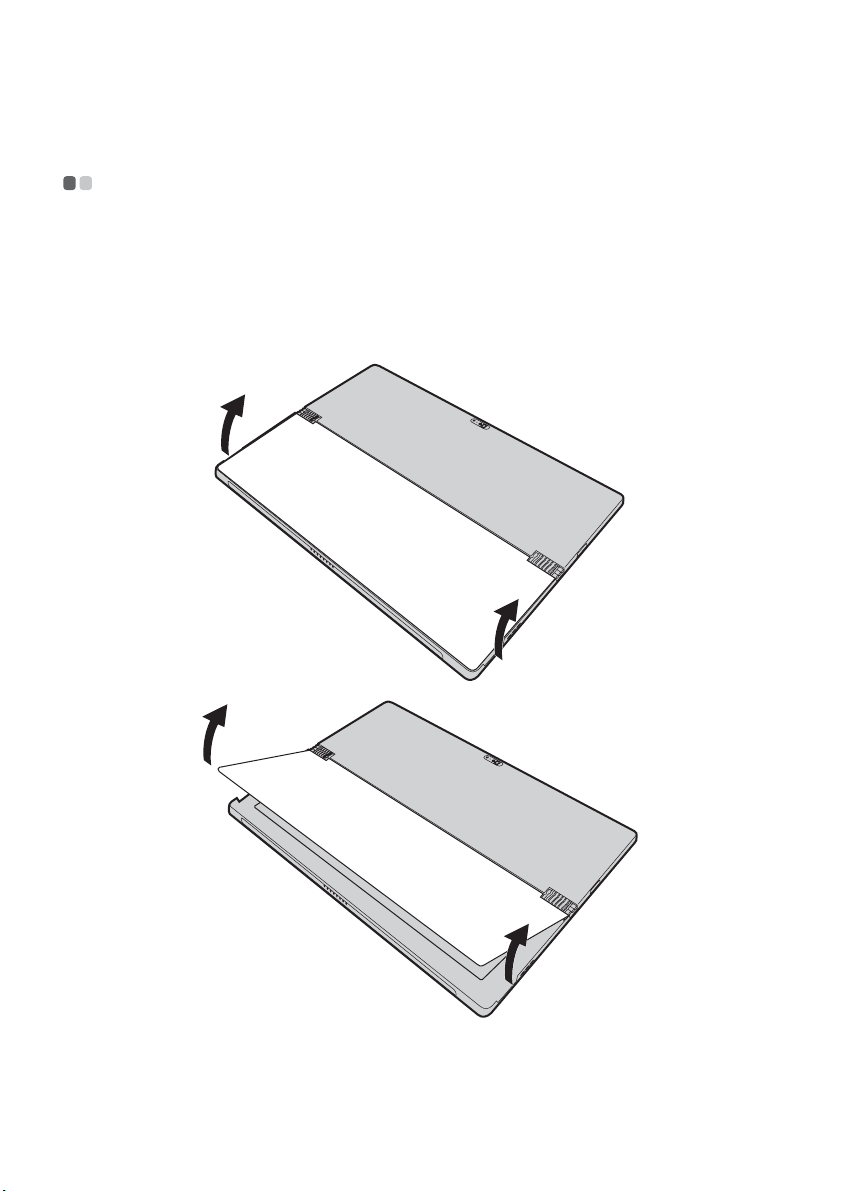
Capítulo 1. Conhecer o seu computador
Utilizar a tampa de suporte - - - - - - - - - - - - - - - - - - - - - - - - - - - - - - - - - - - - - - - - - - - - - - - - - - - - - - - - - - - - - - - - - - - - - - - - - - - -
O Lenovo ideapad MIIX 700-12ISK está equipado com uma tampa de suporte que pode ser
colocada em qualquer posição e suporta o tablet em ângulos diferentes.
Para virar a tampa de suporte
Conforme indicado pela seta, vire a tampa de suporte suavemente, puxando-o pela reentrância
que existe entre ela e a parte inferior, até ao ângulo que desejar
8
